Bitwarden は、ログインの詳細やその他の機密情報を安全に保存および管理するために使用できる優れたパスワード マネージャーです。このツールの無料版には、幅広いユーザーのニーズに対応する多くの追加機能が含まれています。残念ながら、Bitwardenが予期せず動作を停止することがあります。その場合、ツールは失敗しますログインすると、「予期しないエラーが発生しました」というエラー メッセージが画面に表示されます。
Bitwarden が予期しないエラーが発生したと表示された場合の対処方法発生
⇒ 注: Bitwarden のサービス ステータス ページを確認して、発生しているエラーを引き起こす可能性のある既知の問題がパスワード マネージャーに影響しているかどうかを確認してください。
ブラウザを更新する
多くのユーザーは、ブラウザを最新バージョンに更新することでこの問題を解決しました。 Chromium ベースのブラウザを使用している場合は、[ヘルプ] に移動し、[バージョン情報] を選択して更新を確認します。 Web ブラウザを再起動して結果を確認してください。
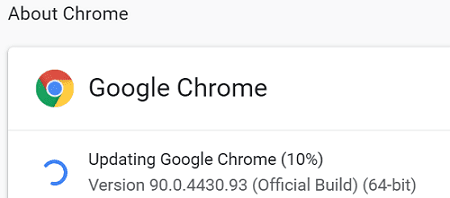
キャッシュをクリアして拡張機能を無効にする
ブラウザのキャッシュと拡張機能もパスワード マネージャーに干渉している可能性があります。ブラウザ メニューをクリックし、[履歴] に移動して、[閲覧データを消去] を選択します。 キャッシュと Cookie を削除し、ブラウザを更新します。 p>
エラーが引き続き発生する場合は、[拡張機能] に移動し、Bitwarden 以外のすべての例外を手動でオフにします。拡張機能を無効にすることで問題が解決したかどうかを確認してください。
そうでない場合は、別のブラウザに切り替えて結果を確認してください。アカウントにログインできる場合は、問題のあるブラウザを再インストールして、もう一度お試しください。
接続を確認してください
ネットワーク接続が不安定な場合、Bitwarden のサーバーへの接続に問題が生じる可能性があります。ルーターを再起動するか、一時的に モバイルホットスポット接続。改善が見られるかどうかを確認してください。
バックグラウンドアプリを無効にする
バックグラウンドで実行されているアプリやプログラムもBitwardenに干渉している可能性があります。 タスク マネージャーを起動し、[プロセス] タブをクリックして、バックグラウンドで実行されている不要なプログラムをすべて閉じます。
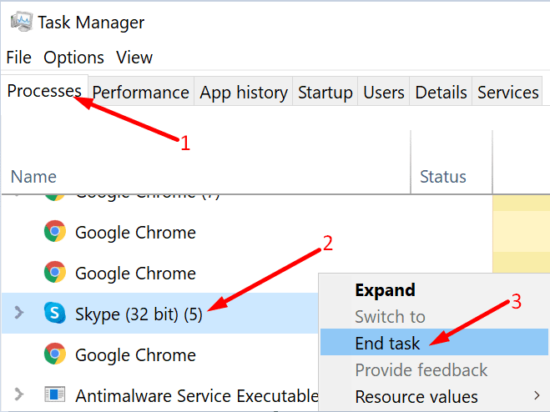
ウイルス対策とファイアウォールを無効にして、結果を確認してください。
結論
ログイン中に予期しないエラーが発生したとBitwardenが言った場合は、ブラウザのキャッシュをクリアし、ブラウザを更新し、拡張機能を無効にして、コンピュータを再起動します。次に、バックグラウンド アプリを閉じて、別の接続を使用します。これらの解決策は問題の解決に役立ちましたか?以下のコメントでフィードバックを共有してください。


